ie浏览器假死怎么办。就咨询小编除了ie浏览器,还有 什么浏览器比较好用 呢?这个问题就把小编也给弄糊涂了,那么到底 什么浏览器速度快 呢?小编基本上什么浏览器都用过,还真......
2017-02-11 200 浏览器速度快
在剪辑视频时,我们通常都会需要删除视频素材中不需要的部分,如果我们需要删除视频素材中间的一小部分,小伙伴们知道在电脑版剪映中该如何进行操作吗,其实操作方法是非常简单的。删除原理就是将需要删除的部分单独分割处理,然后点击选中该片段进行删除就可以了。我们只需要在剪映中导入视频素材并将其拖动到时间轨上,然后点击定位到需要删除的位置后点击分割图标进行分隔并删除就可以了。接下来,小编就来和小伙伴们分享具体的操作步骤了,有需要或者是感兴趣的小伙伴们快来一起往下看看吧!
第一步:点击打开电脑版剪映,点击“开始创作”按钮;
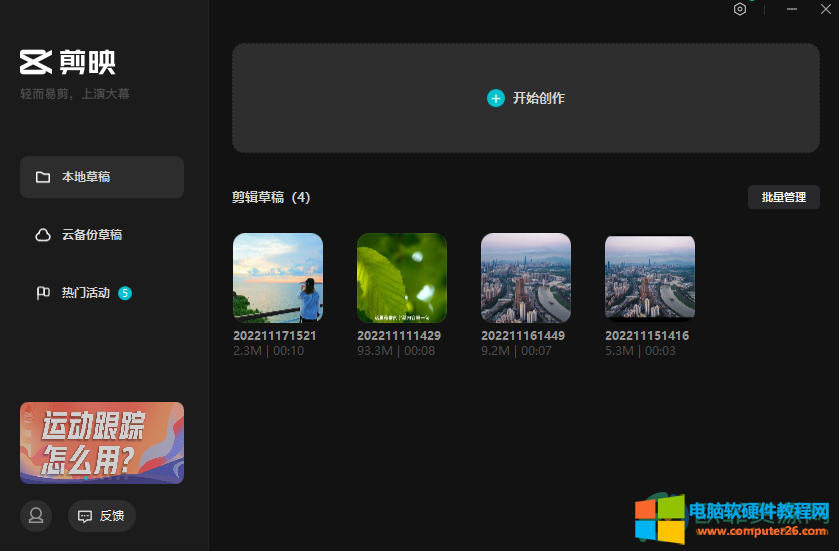
第二步:接着点击“导入素材”按钮;
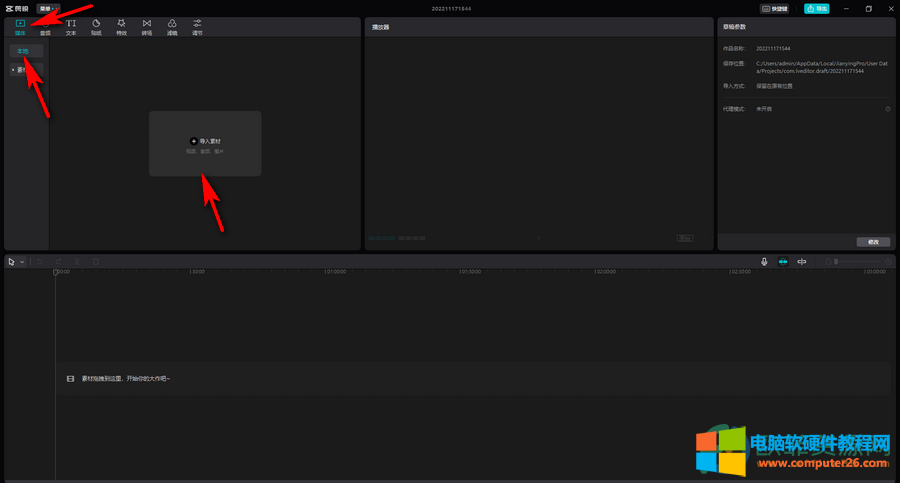
第三步:在新打开的窗口中浏览找到想要抠图的视频素材,双击将其导入;
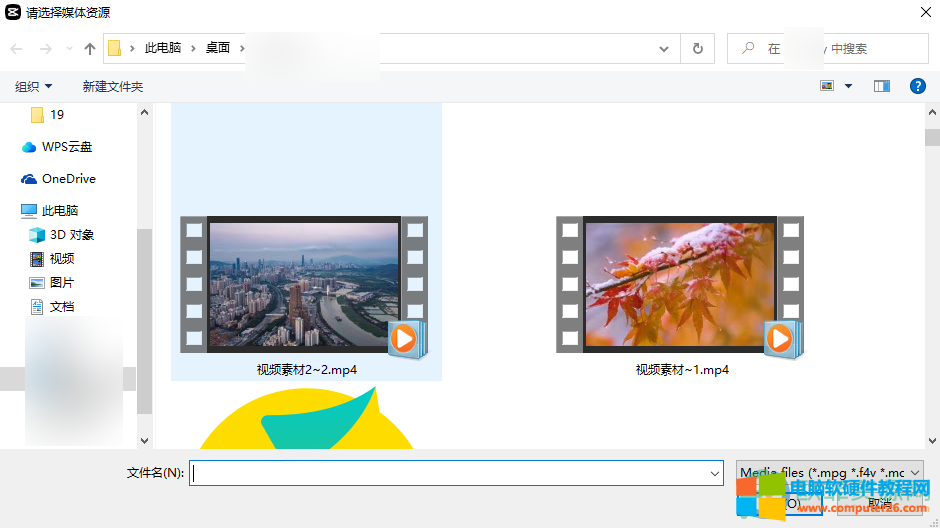
第四步:也可以点击切换到“素材库”中,浏览选择想要的视频,还可以在上方搜索框中输入关键词查找视频素材,点击将其拖动到时间轨上;
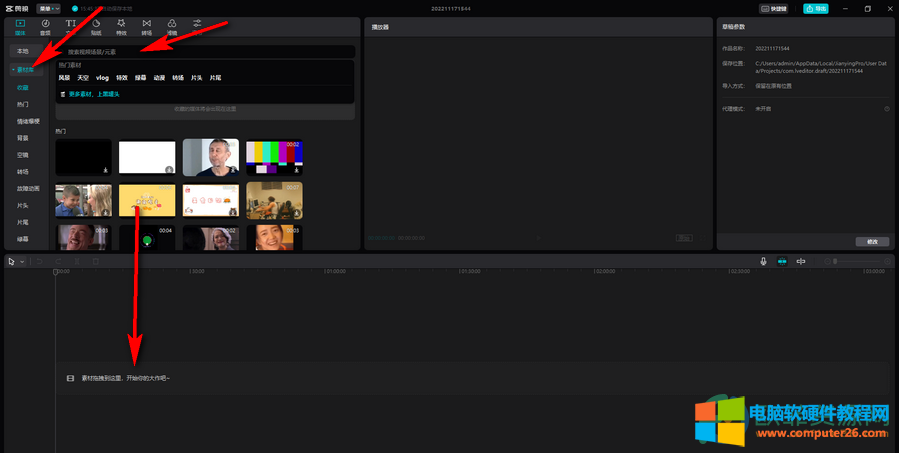
第五步:在时间轨上移动指针到需要删除的开始位置,点击“分割”图标;
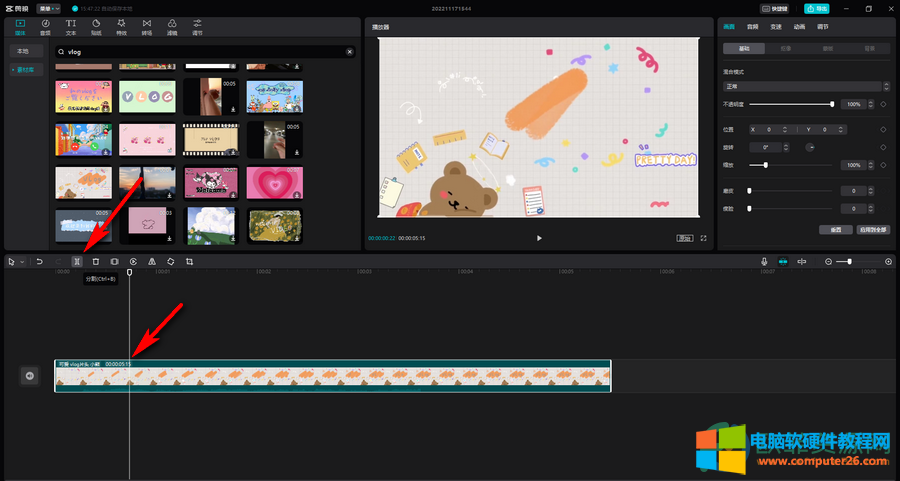
第六步:接着移动指针到需要删除的结束位置,点击“分割”图标,这样就可以将需要删除的部分单独分割出来了;
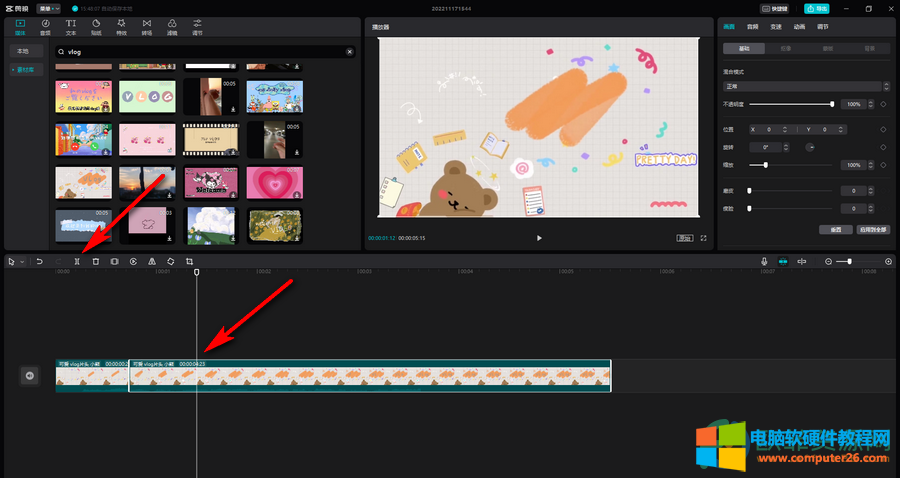
第七步:点击选中分割处理的需要删除的片段,点击如下图所示的删除图标可以将其删除,也可以选中该片段后按下键盘上的delete键进行删除;
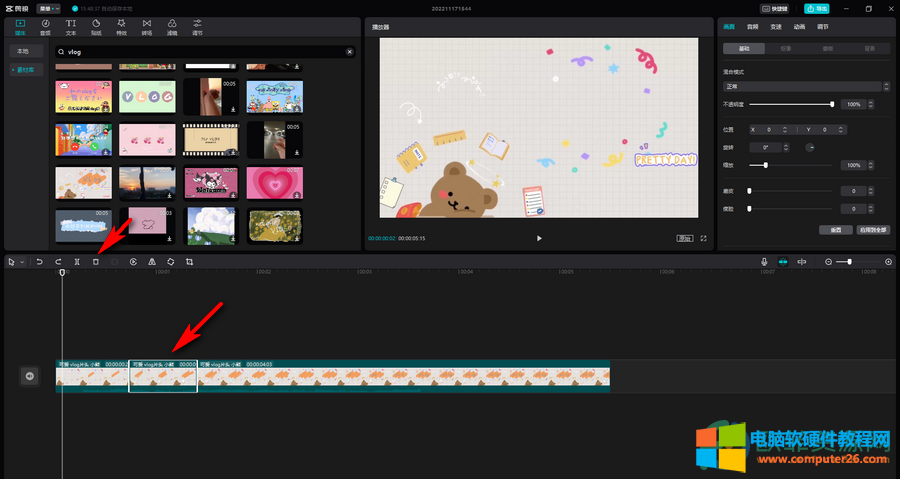
第八步:后续可以点击三角形图标预览视频效果,如果需要进行更加细节话的删除,可以点击时间轨右上角的加号图标增大显示比例,以进行更加细节化的操作。
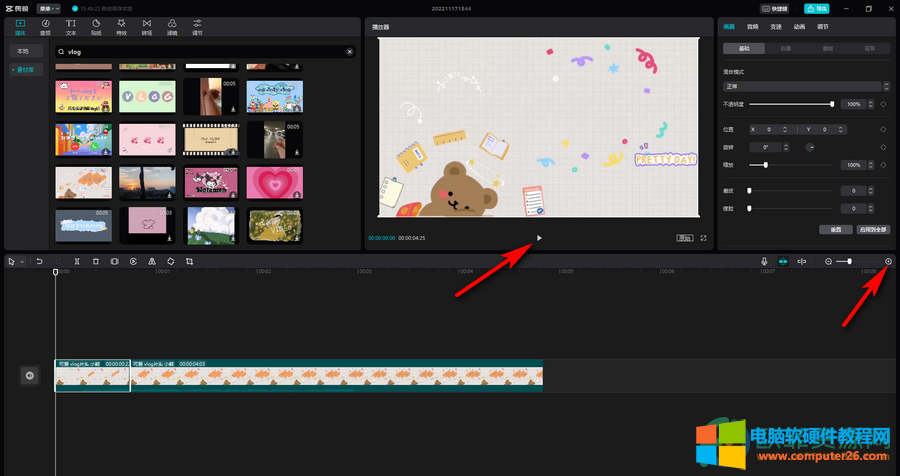
以上就是电脑版剪映剪掉视频中间一小部分的方法教程的全部内容了。如果想要删除视频片段的开始位置或结束位置,可以直接在时间轨道上将鼠标悬停到视频片段的两端,等待鼠标变成一个双向的箭头时拖动就可以删除不要的部分了。
标签: 剪映删除视频中间的一小部分
相关文章
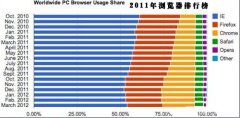
ie浏览器假死怎么办。就咨询小编除了ie浏览器,还有 什么浏览器比较好用 呢?这个问题就把小编也给弄糊涂了,那么到底 什么浏览器速度快 呢?小编基本上什么浏览器都用过,还真......
2017-02-11 200 浏览器速度快
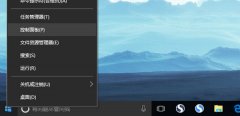
搜狗浏览器兼容模式停止工作怎么办?微软为Win10用户推送了一个紧急修复Flash漏洞的补丁,根据部分用户反馈,安装了该补丁后在兼容模式会出现崩溃或卡死的问题。后续我们发现,所......
2017-04-06 201 搜狗浏览器
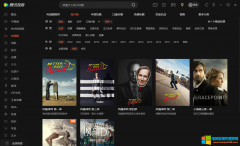
如果我们在追剧时不希望播放片头和片尾的歌曲而是直接进入视频正片,小伙伴们知道电脑版腾讯视频中该如何进行设置吗,其实设置方法是非常简单的。我们只需要点击进入电脑版腾......
2024-01-04 201 腾讯视频跳过片头片尾 腾讯视频

很多传奇新手玩家在玩1.70或1.76传奇版本,道士职业时,不清楚热血传奇二级、三级骷髅多少级练,也不清楚骷髅宝宝怎么升级?小编作为传奇2资深老骨灰玩家,下面就来给大家分享下......
2022-10-05 900 传奇新手玩家

大多数情况下,火狐firefox安装都不会出错误,不过正如人非圣贤熟能无过一样,有时安装也会出错。通常安装firefox会出现哪些错误以及如何解决这些错误?接着,我们就来做一个总结......
2017-05-16 248 火狐 firefox浏览器